
 hi
hi  English
English  Español
Español  中國人
中國人  Tiếng Việt
Tiếng Việt  Deutsch
Deutsch  Українська
Українська  Português
Português  Français
Français  Türkçe
Türkçe  한국인
한국인  Italiano
Italiano  Gaeilge
Gaeilge  اردو
اردو  Indonesia
Indonesia  Polski
Polski एक ब्राउज़र में वेबसाइटों तक पहुंचने के दौरान सबसे आम मुद्दों में से एक "आपका कनेक्शन निजी नहीं है" त्रुटि है, जो तब प्रकट होता है जब आप एक वेबपेज पर जाने का प्रयास करते हैं। इस चेतावनी की उपस्थिति आपके द्वारा उपयोग किए जाने वाले ब्राउज़र के आधार पर भिन्न हो सकती है।
Google Chrome:
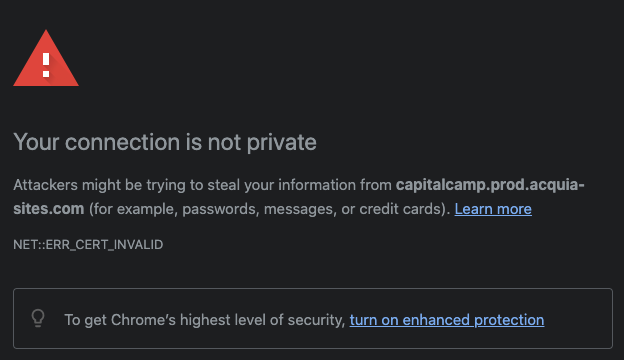
Safari:
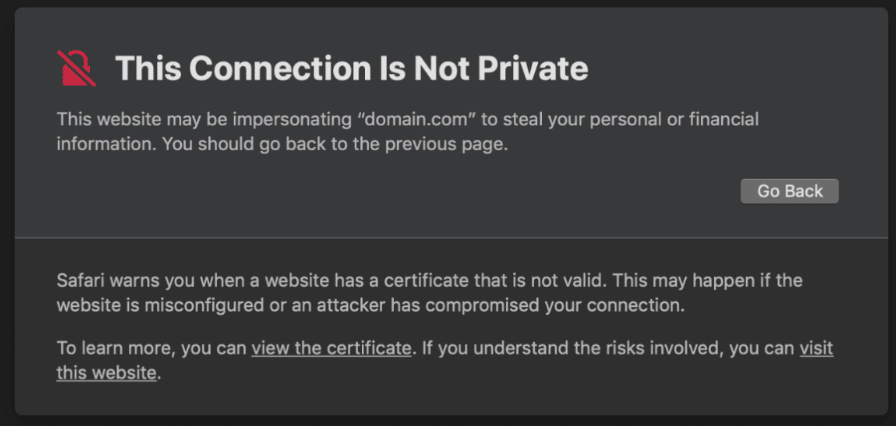
आइए देखें कि "आपका कनेक्शन निजी नहीं है" त्रुटि क्या है, इसके सामान्य कारणों और समाधानों सहित।
सभी ब्राउज़रों का उद्देश्य सुरक्षा और डेटा गोपनीयता मानकों का पालन करना है, और उनकी भूमिका का हिस्सा उपयोगकर्ताओं को वेब पेजों जैसे कि मैलवेयर, फ़िशिंग हमलों और व्यक्तिगत जानकारी की चोरी पर संभावित खतरों से ढालना है। इसे ध्यान में रखते हुए, यदि कोई ब्राउज़र किसी साइट पर सुरक्षित कनेक्शन स्थापित नहीं कर सकता है, तो यह "आपका कनेक्शन निजी नहीं है" त्रुटि प्रदर्शित करता है। यह त्रुटि मुख्य रूप से उपयोगकर्ता को संभावित खतरों के लिए सचेत करने का काम करती है, एक विकल्प की पेशकश करती है: सुरक्षा पर लौटें या जोखिम पर आगे बढ़ें।
इसके अतिरिक्त, असुरक्षित साइटों के बारे में चेतावनी ब्राउज़रों को उपयोगकर्ता के विश्वास को बनाए रखने और ऑनलाइन खतरों के बारे में उपयोगकर्ता जागरूकता बढ़ाने में मदद करती है। अगला, हम उन विशिष्ट परिदृश्यों पर चर्चा करेंगे जिसमें एक ब्राउज़र इन जोखिमों के बारे में उपयोगकर्ता को सचेत करने के लिए आवश्यक है।
अक्सर, ब्राउज़र में एक सुरक्षा त्रुटि वेबसाइट से ही उपजी होती है और उपयोगकर्ता से प्रभावित नहीं होती है। हालांकि, ऐसे उदाहरण भी हैं जहां उपयोगकर्ता के पीसी या ब्राउज़र पर सेटिंग्स कनेक्शन समस्या का कारण बन सकती हैं। एक चेतावनी कि किसी साइट से आपका कनेक्शन सुरक्षित नहीं है, आमतौर पर निम्नलिखित परिदृश्यों में होता है:
"आपका कनेक्शन निजी नहीं है" त्रुटि विशेष रूप से HTTPS प्रोटोकॉल का उपयोग करके साइटों से संबंधित है, जो उपयोगकर्ता के ब्राउज़र और सर्वर के बीच कनेक्शन के दौरान प्रेषित डेटा को एन्क्रिप्ट करता है। वेब संसाधन अपने सर्वर पर SSL/TLS प्रमाणपत्र स्थापित करके HTTPS को लागू करते हैं। इस त्रुटि का सबसे लगातार कारण ब्राउज़र सत्यापन पास करने के लिए प्रमाण पत्र विफल है। यह तब होता है जब कोई उपयोगकर्ता किसी वेबसाइट पर जाता है, ब्राउज़र को प्रमाण पत्र की उपस्थिति, वैधता अवधि, प्रामाणिकता को सत्यापित करने के लिए साइट के सर्वर पर अनुरोध भेजने के लिए प्रेरित करता है, और क्या यह डोमेन से मेल खाता है।
सत्यापन प्रक्रिया के दौरान कुछ मुद्दों के उत्पन्न होने पर ब्राउज़र को धोखाधड़ी होने की एक साइट पर संदेह हो सकता है:
प्रत्येक परिदृश्य में, ब्राउज़र साइट तक पहुंच को प्रतिबंधित करता है क्योंकि यह उपयोगकर्ता डेटा की सुरक्षा की गारंटी नहीं दे सकता है।
"आपका कनेक्शन निजी नहीं है" त्रुटि तब भी दिखाई दे सकती है जब कोई उपयोगकर्ता खुले या अविश्वसनीय वाई-फाई नेटवर्क के माध्यम से जुड़ता है। ब्राउज़र से यह चेतावनी इंगित करती है कि नेटवर्क में कमजोरियां हो सकती हैं, उपयोगकर्ता के ट्रैफ़िक को संभावित अवरोधन या हमले के अन्य रूपों में उजागर करना।
अक्सर, यह त्रुटि किसी वेबसाइट तक पहुंचने का प्रयास करते समय प्रकट होती है जिसमें व्यक्तिगत जानकारी, पासवर्ड या भुगतान विवरण दर्ज करने के लिए फ़ील्ड शामिल होते हैं, क्योंकि इन गतिविधियों को विशेष रूप से डेटा को समझौता करने से बचाने के लिए सुरक्षित कनेक्शन की आवश्यकता होती है।
डोमेन नाम प्रणाली (DNS) का उपयोग ब्राउज़रों द्वारा साइट के डोमेन नाम को उसके संबंधित IP पते में बदलने के लिए किया जाता है। यदि DNS कॉन्फ़िगरेशन के साथ कोई समस्या है या यदि DNS सर्वर तक पहुंचना समस्याग्रस्त है, तो ब्राउज़र डोमेन नाम को हल करने में विफल हो सकता है, जिससे "आपका कनेक्शन निजी नहीं है" त्रुटि हो सकती है।
इसके अतिरिक्त, यह समस्या इंटरनेट प्रदाताओं या सिस्टम प्रशासकों द्वारा DNS सर्वर रुकावटों के कारण हो सकती है। यदि किसी विशिष्ट साइट के लिए DNS अनुरोध अवरुद्ध या पुनर्निर्देशित किया जाता है, तो इससे डोमेन नाम को गलत तरीके से हल किया जा सकता है, जिससे त्रुटि को ट्रिगर किया जा सकता है। ऐसी रुकावटों के कारणों में शामिल हैं:
दुर्लभ उदाहरणों में, हमलावर उपयोगकर्ता यातायात को बाधित कर सकते हैं, इसे धोखाधड़ी साइटों पर पुनर्निर्देशित कर सकते हैं, या DNS प्रतिक्रियाओं को बदल सकते हैं। इस तरह के कार्यों से ब्राउज़र को अमान्य या नकली प्रमाणपत्र प्राप्त करने के लिए नेतृत्व किया जा सकता है, जिससे एक्सेस त्रुटि दिखाई दे सकती है।
"आपका कनेक्शन निजी नहीं है" त्रुटि भी उपयोगकर्ता के डिवाइस पर गलत तारीख और समय सेटिंग्स द्वारा ट्रिगर की जा सकती है। यह मुद्दा उठता है क्योंकि प्रत्येक SSL/TLS प्रमाणपत्र में एक विशिष्ट वैधता अवधि होती है। यदि डिवाइस की तिथि और समय प्रमाण पत्र की समाप्ति के बाद भविष्य की तारीख तक सेट किया जाता है, या प्रमाण पत्र जारी होने से पहले एक पिछली तारीख तक, ब्राउज़र प्रमाण पत्र को अमान्य कर सकता है। यह मिसलिग्न्मेंट ब्राउज़र को असुरक्षित के रूप में कनेक्शन को ध्वजांकित करने का कारण बनता है।
ब्राउज़र कैश सेटिंग्स और कुकीज़ अप्रत्यक्ष रूप से कई परिस्थितियों में "आपका कनेक्शन निजी नहीं है" त्रुटि का नेतृत्व कर सकते हैं:
ये मुद्दे ब्राउज़र को एक सुरक्षित कनेक्शन स्थापित करने से रोकते हैं, जिसके परिणामस्वरूप इंटरनेट कनेक्शन त्रुटि संदेश होता है।
ब्राउज़र प्रतिबंधों को दरकिनार करने के लिए, साथ ही एंटीवायरस कार्यक्रमों को सक्रिय करने के लिए वीपीएन का उपयोग करना और उपयोग करना, कई कारणों से "आपका कनेक्शन निजी नहीं है" त्रुटि को ट्रिगर कर सकता है:
जब वीपीएन के माध्यम से कनेक्ट किया जाता है या एंटीवायरस सॉफ़्टवेयर का उपयोग किया जाता है, तो ये मुद्दे प्रत्यक्ष कनेक्शन की तुलना में अधिक बार हो सकते हैं और उन साइटों को भी प्रभावित कर सकते हैं जो पहले कोई एक्सेस समस्याएं नहीं थीं।
"आपका कनेक्शन निजी नहीं है" त्रुटि को संबोधित करने के लिए कई सुरक्षित तरीके हैं, और उनकी प्रभावशीलता समस्या के अंतर्निहित कारण पर निर्भर करती है। अस्थायी मुद्दों के लिए, सामान्य दृष्टिकोण त्रुटि को हल कर सकते हैं:
हालांकि, अक्सर इस मुद्दे को अधिक विशिष्ट समाधानों की आवश्यकता होती है, जिस पर नीचे दिए गए विस्तार से चर्चा की जाएगी।
कैश और कुकीज़ को साफ़ करने से इस समस्या को हल करने में मदद मिल सकती है यदि यह पुराने या दूषित कैश्ड डेटा के कारण होता है।
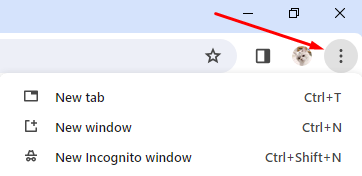
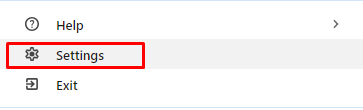
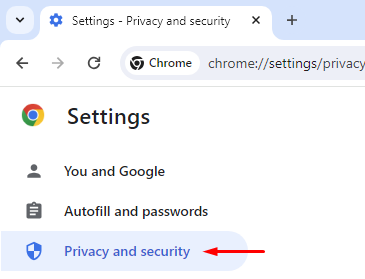
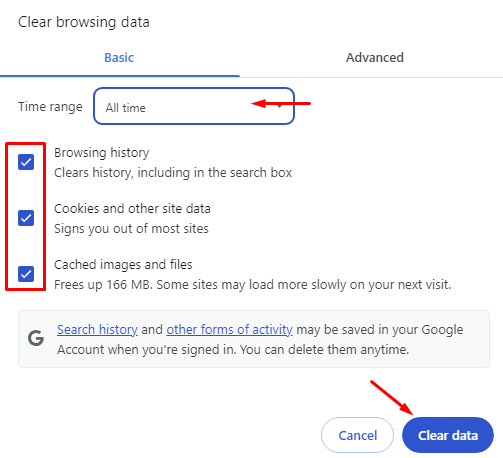
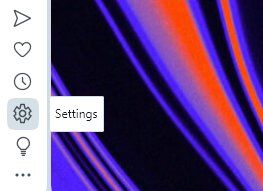
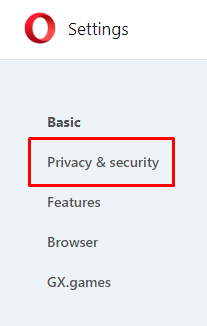
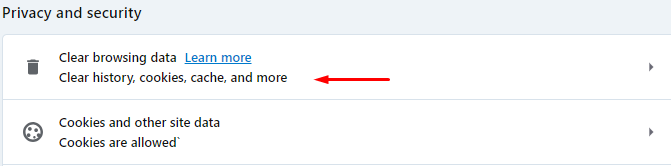
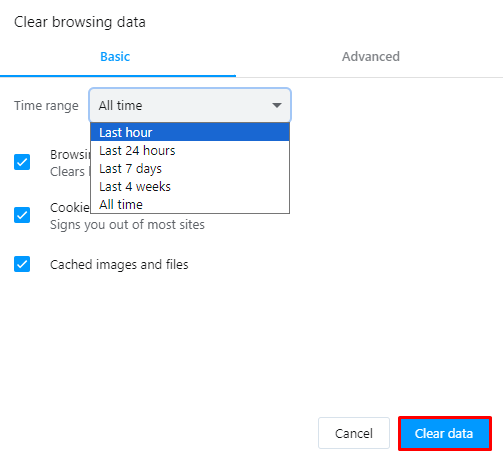
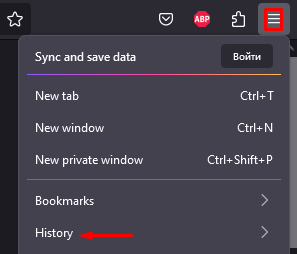
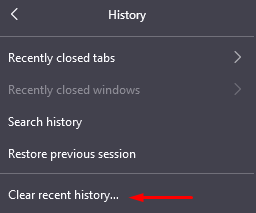
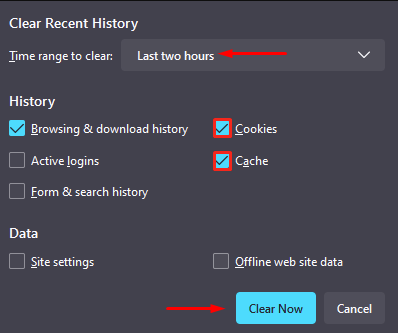
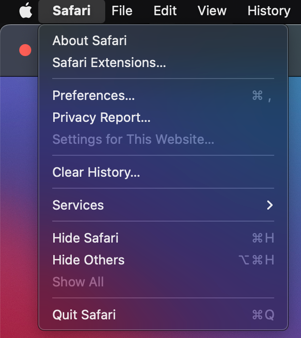
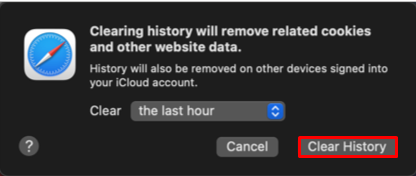
वैकल्पिक रूप से, उपयोगकर्ता गुप्त मोड में साइट तक पहुंचने का प्रयास कर सकते हैं। यदि कनेक्शन सफल होता है, तो यह संभव है कि कैश और कुकीज़ के साथ एक मुद्दा है, और उन्हें साफ़ करने से एक्सेस समस्या को हल करना चाहिए।
यदि आपके पीसी पर दिनांक, समय या समय क्षेत्र गलत तरीके से सेट किया गया है, तो उन्हें सही करने के लिए इन निर्देशों का पालन करें।
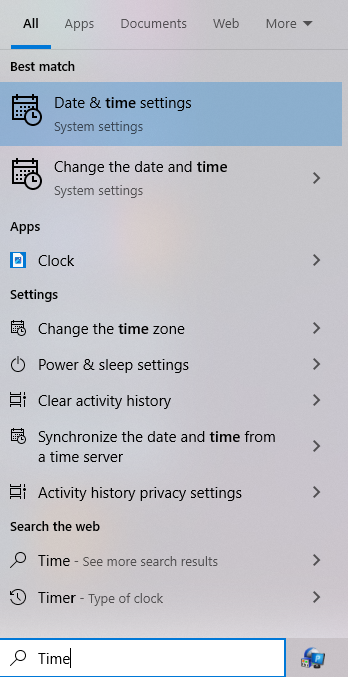
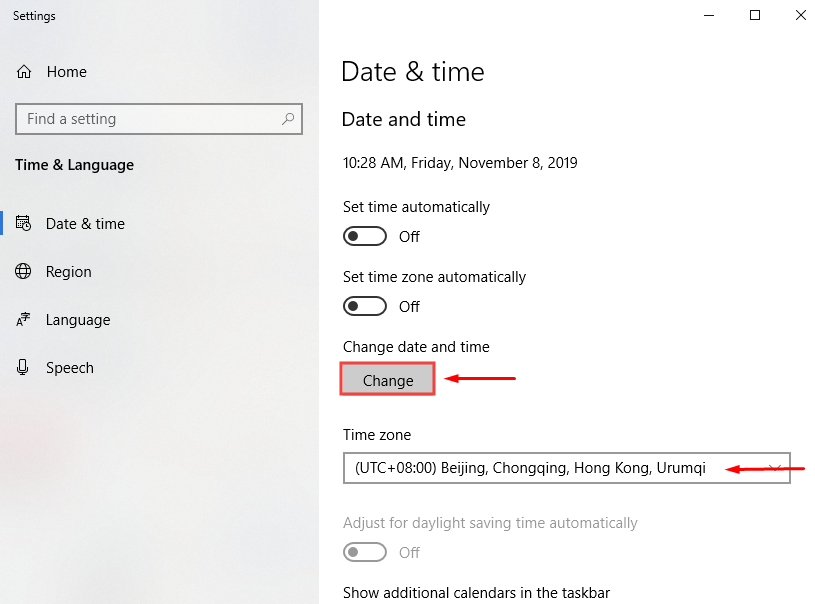
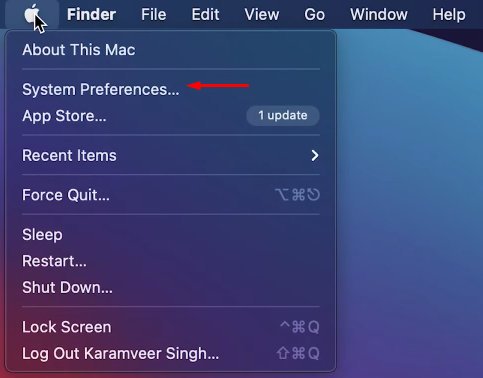
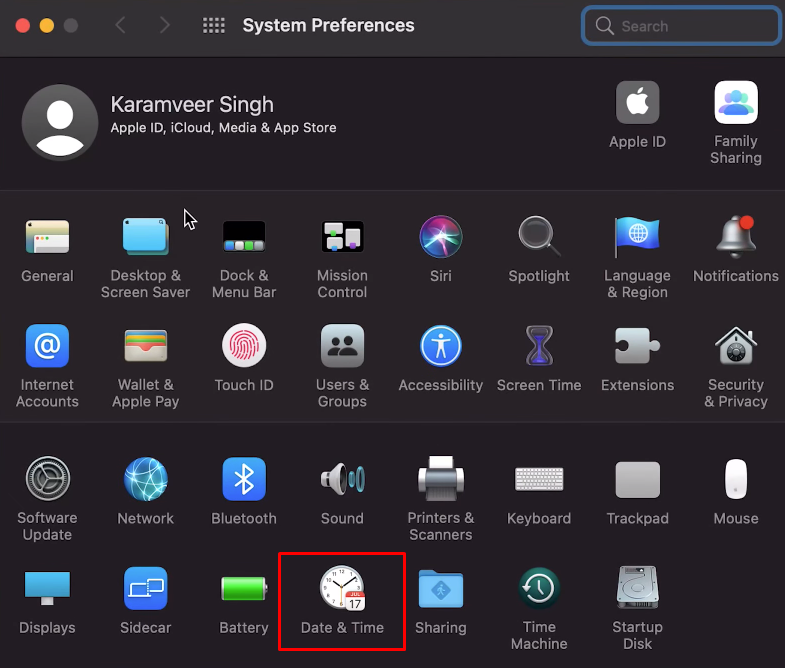
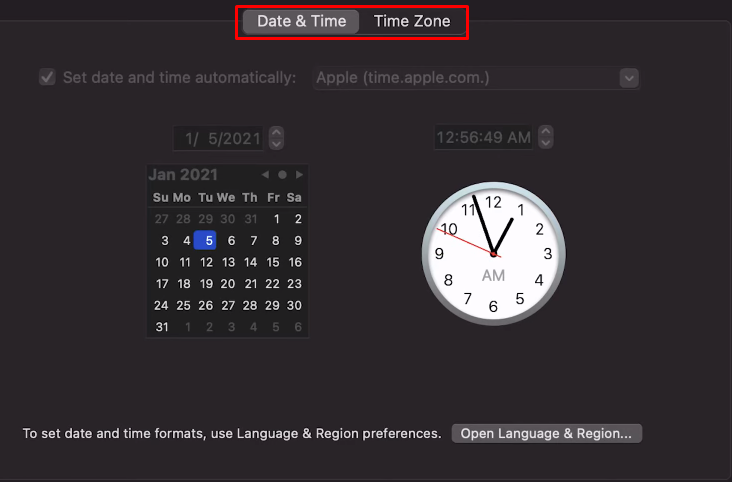
यदि आप किसी असुरक्षित नेटवर्क पर समस्या का सामना करते हैं, तो व्यक्तिगत जानकारी जमा करने, पासवर्ड दर्ज करने या भुगतान करने से बचने के लिए अनुशंसित है। प्रॉक्सी सर्वर का उपयोग करके "आपका कनेक्शन निजी नहीं है" त्रुटि को ठीक करने का एक तरीका है। एक प्रॉक्सी आपके कंप्यूटर और उस सर्वर के बीच एक मध्यस्थ के रूप में कार्य करता है जिसे आप ट्रैफ़िक को रूट करने, रूट करने और अपने वास्तविक आईपी को एन्क्रिप्ट करने के लिए ऑनलाइन गुमनामी सुनिश्चित करने के लिए काम कर रहे हैं।
एक सुरक्षित और विश्वसनीय कनेक्शन के लिए, अनाम निजी प्रॉक्सी का उपयोग करने पर विचार करें। इन्हें प्रॉक्सिफायर प्रोग्राम की मदद से किसी भी ब्राउज़र में कॉन्फ़िगर किया जा सकता है।
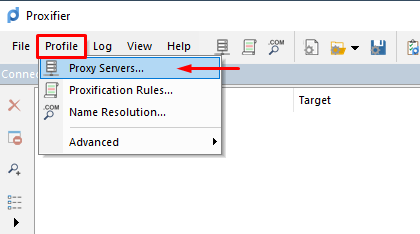
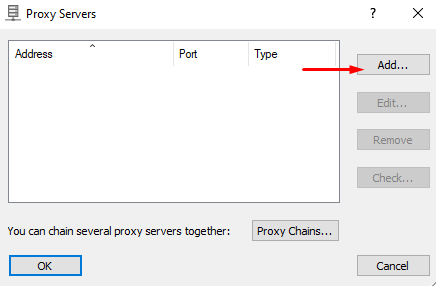
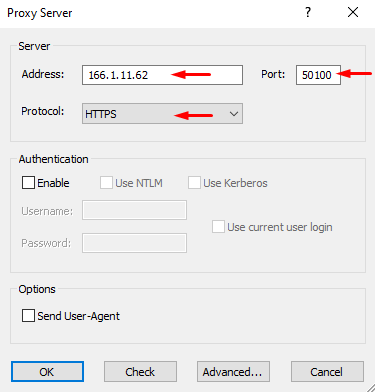
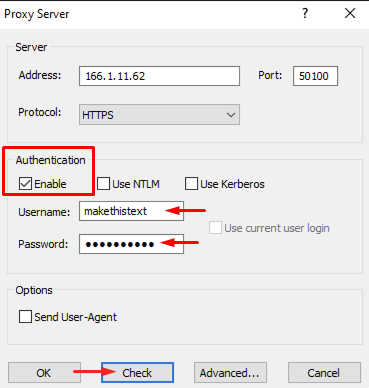
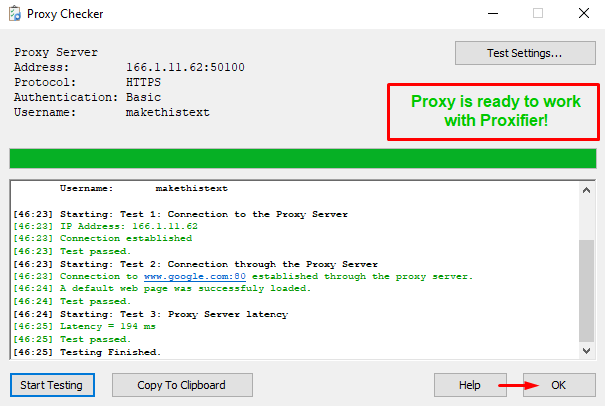
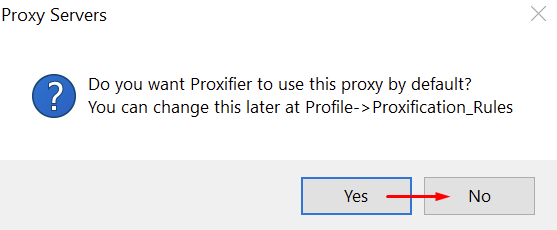
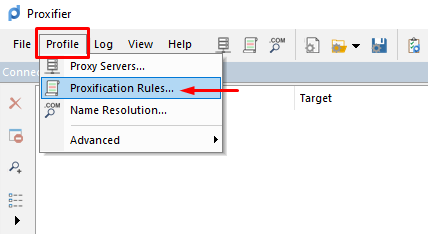
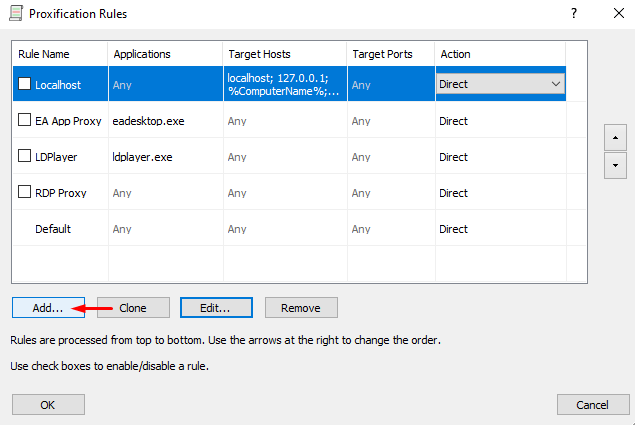
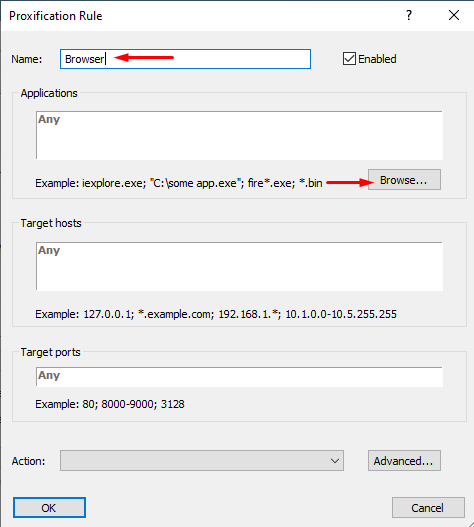
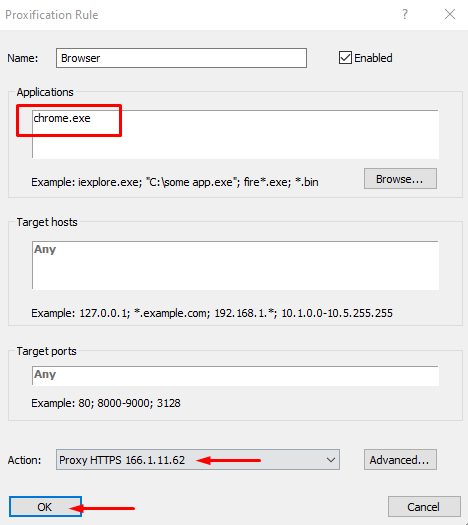
यह सेटअप यह सुनिश्चित करता है कि जब आप Google Chrome के माध्यम से इंटरनेट का उपयोग करते हैं, तो आपके सभी ट्रैफ़िक को एन्क्रिप्ट किया जाएगा, जिससे आपको "आपका कनेक्शन निजी नहीं है" त्रुटि को बायपास करने में मदद मिलेगी।
यदि आप कनेक्शन के मुद्दों का अनुभव कर रहे हैं जो DNS त्रुटियों से स्टेम करते हैं, तो आपके डिवाइस पर DNS सेटिंग्स को समायोजित करने से मदद मिल सकती है। DNS- संबंधित त्रुटियां, जैसे:
विश्वसनीय सार्वजनिक DNS सर्वर अक्सर इन मुद्दों को हल कर सकते हैं। यहां बताया गया है कि आप उन्हें कैसे सेट कर सकते हैं।
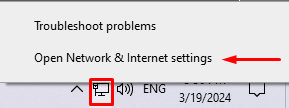
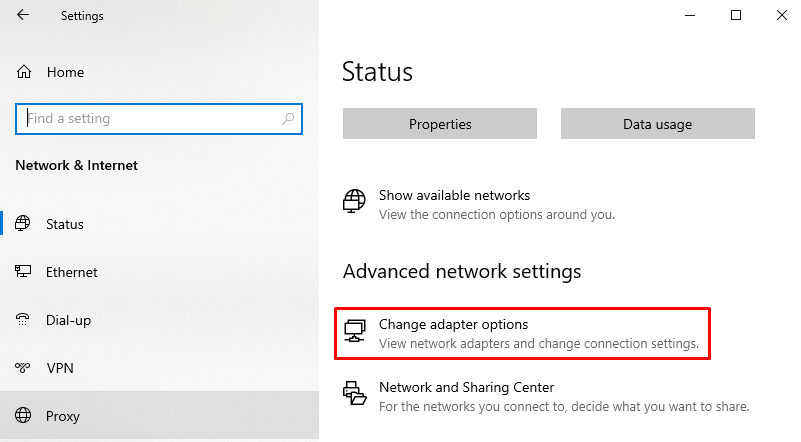
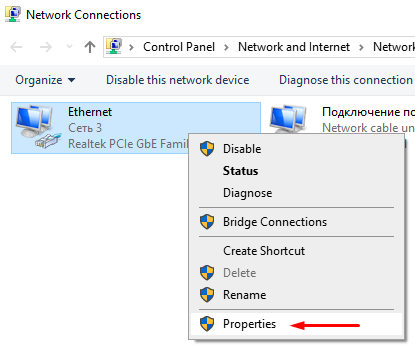
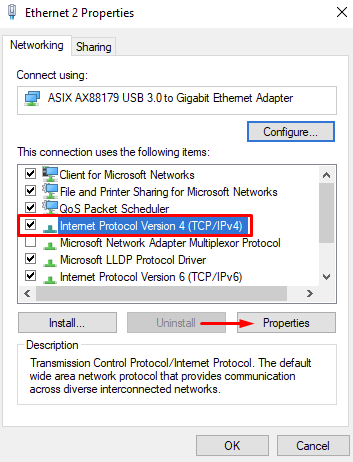
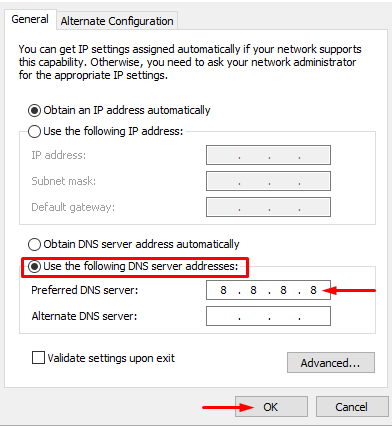
एक बार जब आप ये समायोजन कर लेते हैं, तो वेबसाइट में फिर से लॉग इन करने का प्रयास करें।
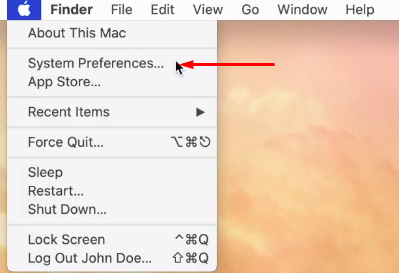
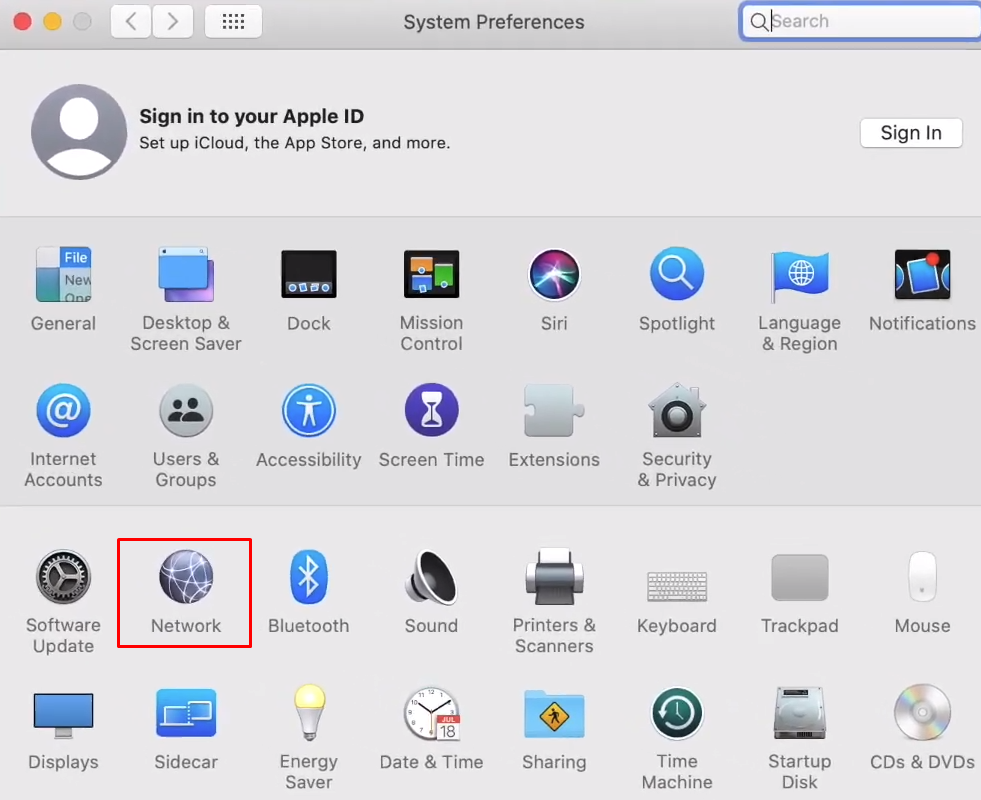
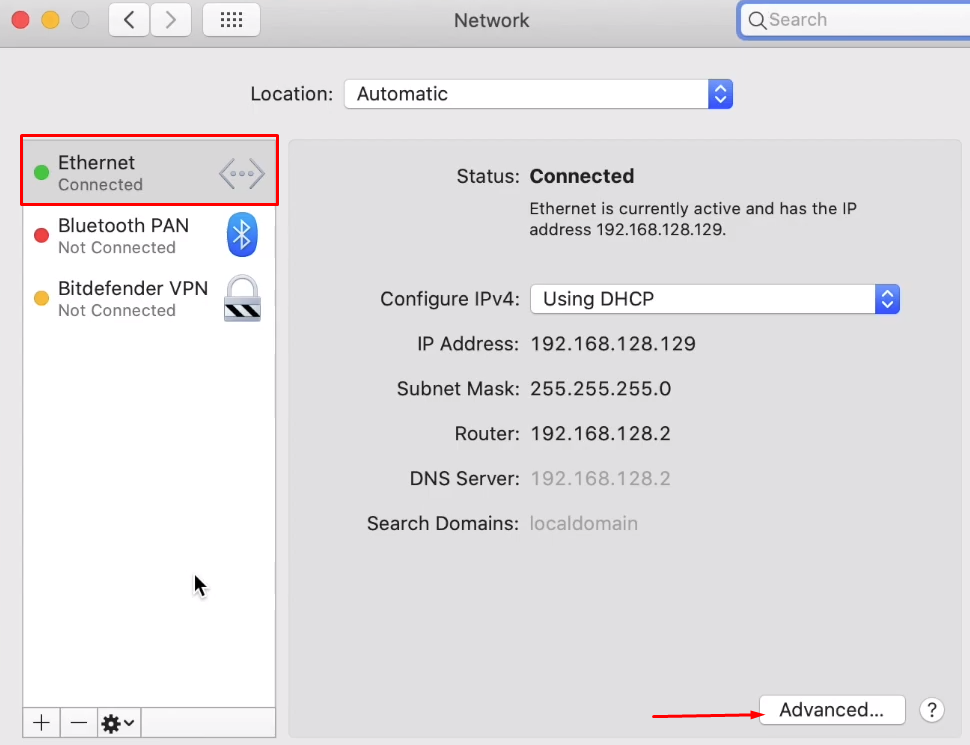
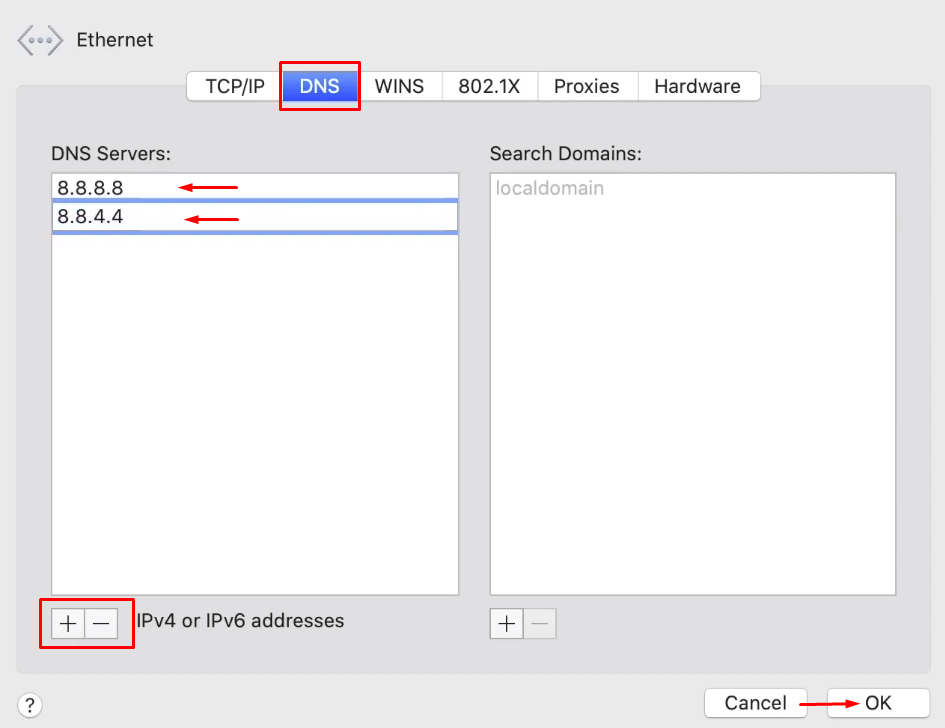
DNS सेटिंग्स को अपडेट करने के बाद, अपने परिवर्तनों की पुष्टि करें, सेटिंग्स को बंद करें, और यह देखने के लिए फिर से वेबसाइट तक पहुँचने का प्रयास करें कि क्या त्रुटि हल हो गई है।
यदि आप "आपका कनेक्शन निजी नहीं है" त्रुटि का सामना करते हैं, तो यह वेबसाइट को अवरुद्ध करने वाले विंडोज फ़ायरवॉल के कारण हो सकता है। यह एंटीवायरस सॉफ्टवेयर या अन्य सुरक्षा सेटिंग्स द्वारा किए गए परिवर्तनों के बाद हो सकता है। यह जांचने के लिए कि क्या फ़ायरवॉल आपकी पहुंच को प्रतिबंधित कर रहा है और यह सुनिश्चित करने के लिए कि आपके ब्राउज़र की अनुमति है, आप इन चरणों का पालन कर सकते हैं:
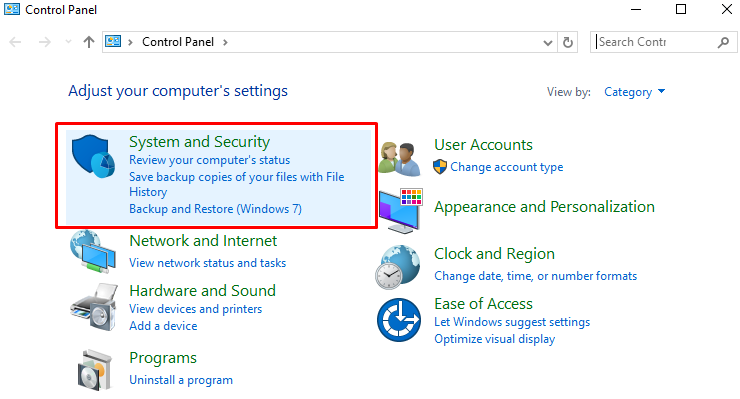
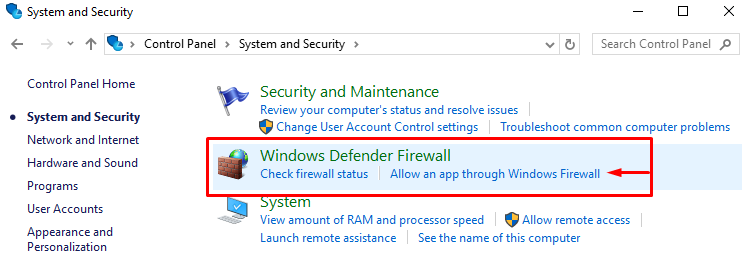
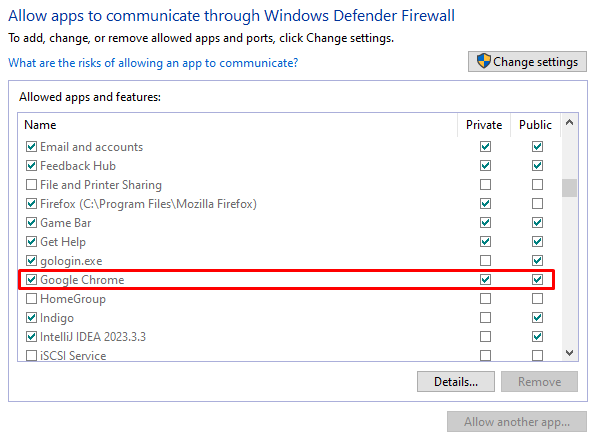
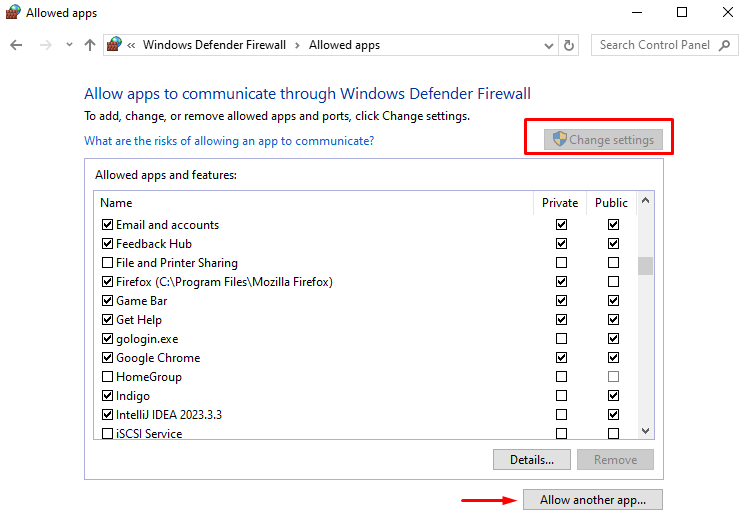
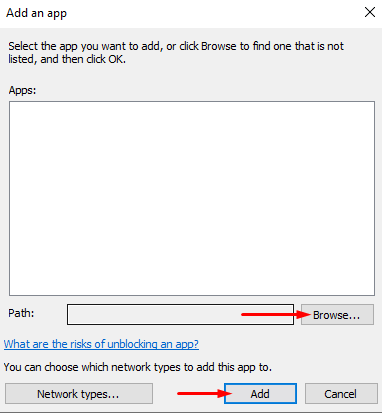
इन परिवर्तनों के साथ, फ़ायरवॉल को आपके ब्राउज़र से जुड़े ट्रैफ़िक की अनुमति देनी चाहिए, संभावित रूप से वेबसाइटों तक पहुंच के मुद्दों को हल करना चाहिए।
यह आम तौर पर "आपका कनेक्शन निजी नहीं है" की अवहेलना करने की सलाह दी जाती है और साइट को ब्राउज़ करना जारी रखें, खासकर यदि आप वेब संसाधन से परिचित हैं या इसे पहले एक्सेस कर चुके हैं। यह सावधानी विशेष रूप से महत्वपूर्ण है जब वित्तीय लेनदेन की योजना बनाते हैं या गोपनीय जानकारी दर्ज करते हैं। स्थल पर।
"आपका कनेक्शन निजी नहीं है" त्रुटि आमतौर पर सुरक्षा मुद्दों से उपजी है, जैसे कि एक अमान्य एसएसएल/टीएलएस प्रमाणपत्र या एन्क्रिप्शन समस्याएं। इन मुद्दों का विशिष्ट कारण अलग -अलग हो सकता है - यह उपयोगकर्ता यातायात को बाधित करने के प्रयास के रूप में गंभीर हो सकता है या साइट के मालिक को प्रमाण पत्र को नवीनीकृत करने के लिए भूल जाने के रूप में सरल हो सकता है।
यदि आप इस त्रुटि का सामना करते हैं, तो यह सुरक्षित और अनुशंसित तरीकों का उपयोग करके इसे हल करने का प्रयास करना बुद्धिमानी है जो आपके कनेक्शन की सुरक्षा से समझौता नहीं करते हैं। ये लोकप्रिय समाधान समस्या के मूल कारणों को प्रभावी ढंग से संबोधित करते हैं।
टिप्पणियाँ: 0